Cara Membaiki Penyesuai Rangkaian Windows 10 Hilang

Penyesuai rangkaian pada sistem pengendalian Windows ialah peranti penting yang memastikan sambungan rangkaian berjalan lancar. Sejak penyesuai rangkaian menerima
Ramai orang percaya bahawa perisian hasad ialah pelbagai jenis virus komputer. Walau bagaimanapun, ia adalah istilah umum yang bermaksud "perisian berniat jahat." Perisian hasad merangkumi semua jenis program jahat, termasuk virus, trojan, perisian pengintip dan perisian tebusan. Memandangkan penggodam semakin licik berbanding sebelum ini dalam memperdaya mangsa mereka dan merampas peranti mereka, akal yang waras sahaja tidak mencukupi untuk memastikan komputer anda dilindungi.
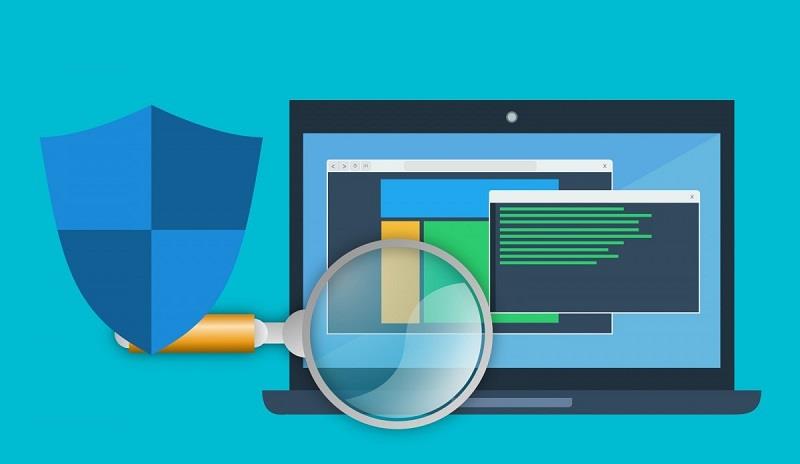
Anda mesti mengikut garis panduan yang ketat untuk memastikan data anda kekal selamat. Nasib baik, terdapat beberapa amalan mudah yang boleh anda gunakan untuk memastikan PC anda bebas perisian hasad . Anda tidak perlu menjadi jenius teknologi untuk menggunakan petua berikut. Minat timbul? Hebat! Sekarang, teruskan membaca untuk mengetahui lebih lanjut.
kandungan
Cara Mudah Melindungi Komputer Anda daripada Perisian Hasad
Kaedah 1: Kemas Kini Sistem Pengendalian Anda
Adakah anda bersalah kerana memilih "ingatkan saya kemudian" setiap kali PC anda memberitahu anda bahawa terdapat kemas kini perisian? Nah, anda bukan seorang sahaja. Kebanyakan pengguna komputer bosan menerima kemas kini OS yang berterusan, kerana mereka menyedut banyak data dan mungkin menjadikan peranti mereka berjalan lebih perlahan. Pada tahun 2020, dianggarkan terdapat 200 juta peranti masih menjalankan Windows 7!
Ini amat mengejutkan, memandangkan Windows 7 bukanlah pendahulu langsung Windows 10! Walaupun berpegang pada versi OS lama mungkin kelihatan seperti idea yang baik jika ia membantu peranti anda berjalan dengan lancar, ia adalah resipi untuk bencana.
Dengan setiap kemas kini perisian datang perlindungan yang lebih ketat kerana pembangun mengambil perhatian tentang kelemahan sebelumnya dan berusaha untuk menghapuskannya. Jadi, tidak mengemas kini sistem anda dengan kerap menjadikan komputer anda dijangkiti dengan perisian hasad amat mudah.
Kaedah 2: Upah Profesional
Sudah tentu, anda tidak perlu mengupah pakar keselamatan siber jika anda hanya perlu melindungi satu PC, tetapi penting bagi pemilik perniagaan yang bergantung pada komputer untuk menyimpan data pelanggan mereka dan mengekalkan aliran kerja yang lancar.
Jika anda seorang pemilik perniagaan, anda semestinya mempertimbangkan untuk mendapatkan perkhidmatan keselamatan siber kerana pakar yang menawarkannya boleh membantu rangkaian anda kekal dilindungi daripada serangan. Hanya memasang antivirus standard pada peranti pekerja anda tidak akan berfungsi, kerana ini bermakna anda bergantung pada mereka untuk memastikan sistem mereka dikemas kini.
Mengapa anda tidak menyelaraskan proses ini dengan menyerahkannya kepada profesional? Mereka akan menggunakan perlindungan virus dan perisian hasad jauh untuk memastikan sistem anda selamat dan dikemas kini.
Kaedah 3: Melabur dalam Antivirus yang Boleh Dipercayai
Jika anda hanya seorang joe biasa yang mencari cara untuk memastikan PC anda bebas perisian hasad, perkara terbaik yang boleh anda lakukan ialah melabur dalam antivirus yang boleh dipercayai. Program antivirus membolehkan anda mengimbas peranti anda dengan kerap dan mengesan serta menghapuskan kelemahan.
Selain itu, benderakan tapak web yang mencurigakan, menghalang anda daripada melawatinya dan menjangkiti peranti anda dalam proses. Yang berkata, tidak semua perisian antivirus adalah sama. Apabila membeli antivirus, terdapat perkara penting yang perlu anda ingat.

Sebagai contoh, pergi ke syarikat yang menawarkan tempoh percubaan supaya anda tahu sama ada perisian itu sesuai dengan keinginan anda sebelum membuat sebarang pembelian. Selain itu, anda tidak seharusnya mendapatkan versi cetak rompak bagi program ini kerana keropok mengambil kesempatan daripada ini dan menanam perisian hasad dalam versi yang mereka muat naik secara percuma.
Kaedah 4: Gunakan Rangkaian Dipercayai
Sambungan rangkaian anda sendiri mempunyai banyak kaitan dengan melindungi peranti anda daripada perisian hasad. Dengan semangat ini, anda harus memperkukuh perlindungannya dengan mencipta kata laluan yang kukuh .
Ini menghalang penggodam daripada mengakses maklumat anda atau menghantar perisian hasad kepada anda. Anda juga harus berhati-hati dalam menyambung ke rangkaian awam yang tidak dilindungi kata laluan kerana sesiapa sahaja boleh menggunakannya dan mengakses maklumat anda melalui sambungan.
Jika tiada cara untuk menggunakan rangkaian awam, anda boleh melabur dalam VPN untuk penyulitan. VPN bukan sahaja menutup lokasi anda, tetapi ia juga menambahkan tembok api antara peranti anda dan perisian hasad.
Kaedah 5: Jauhkan Kata Laluan Anda daripada Jangkauan
Kami telah pun menangani kepentingan mencipta kata laluan yang kukuh untuk rangkaian anda. Nah, perkara yang sama juga berlaku pada kata laluan yang anda gunakan untuk mengakses akaun anda.
Semasa membuat kata laluan, terdapat beberapa garis panduan yang boleh anda ikuti. Mula-mula, anda perlu memastikan bahawa kata laluan mengandungi 8-12 aksara, termasuk huruf besar dan huruf kecil, nombor dan simbol.
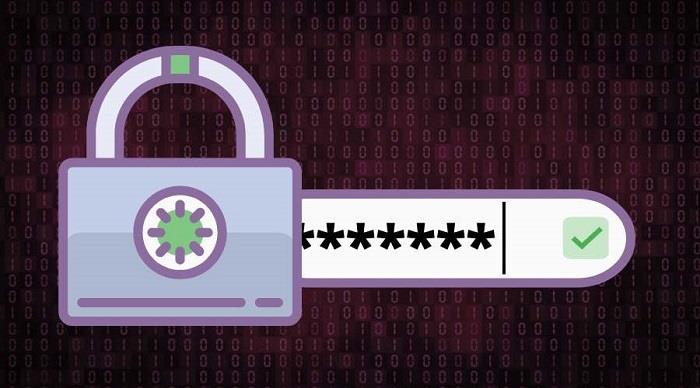
Anda juga mesti mengelak daripada membenarkan penyemak imbas anda menyimpan kata laluan anda, kerana perisian hasad akan dapat mengaksesnya dengan mudah. Sebaliknya, anda boleh sama ada menggunakan pengurus kata laluan luar talian atau menulis maklumat log masuk anda pada nota melekit dengan cara lama.
Kaedah 6: Berhati-hati Semasa Memasang Program Baharu
Kita semua boleh bersetuju bahawa membaca perjanjian privasi dan terma dan syarat setiap perisian yang kami pasang adalah memenatkan. Walau bagaimanapun, mengklik "Seterusnya" dan tidak berhati-hati untuk melihat apa yang anda pasang boleh menimbulkan masalah.
Pencipta kebanyakan program percuma mendapat untung dengan menjual data pengguna, yang boleh dilakukan dengan menambahkan perisian hasad pada pakej pemasangan mereka. Ini biasanya dipanggil PUP atau program yang mungkin tidak diingini.
Atur cara ini boleh terdiri daripada perisian antivirus kepada sambungan penyemak imbas. Walau bagaimanapun, anda tidak perlu menyumpah program PC percuma sama sekali selagi anda tidak sembarangan mengklik "Seterusnya" semasa memasangnya.
Kaedah 7: Jangan Muat Turun Fail Rawak
Mendapatkan media dan perisian percuma adalah impian semua orang, tetapi cetak rompak biasanya tidak datang secara percuma. Sebilangan besar tapak web perkongsian fail, terutamanya yang bergantung pada muat turun rakan ke rakan, adalah medan ranjau. Pemuat naik menipu pelawat tapak web ini untuk memuat turun fail mereka dengan menjadikannya kelihatan tidak berbahaya.
Tetapi fail ini selalunya penuh dengan perisian hasad, dan sebaik sahaja anda memuat turunnya, anda berisiko menjangkiti seluruh sistem anda. Jika anda benar-benar menggunakan laman web ini, anda harus mengimbas setiap fail sebelum memuat turunnya sekurang-kurangnya.

Begitu juga, memuat turun fail yang dihantar kepada anda melalui e-mel juga boleh menjejaskan perlindungan komputer anda. Tidak kira jika anda mengenali pengirimnya, memandangkan perisian hasad mempunyai cara untuk menyelinap ke dalam fail yang dihantar oleh orang jika peranti mereka sudah dijangkiti.
Atas sebab ini, anda masih harus mengimbas setiap fail yang anda terima sebelum mendapatkan salinan setempatnya dan cuba memadamkan e-mel dalam folder spam anda sekali-sekala.
Kesimpulan
Melindungi komputer anda daripada perisian hasad bukanlah sains roket. Anda hanya perlu berwaspada tentang program yang anda pasang dan hapuskan amalan yang salah. Petua di atas akan membantu anda mengelakkan peranti anda daripada dijangkiti. Walau bagaimanapun, jika anda seorang pemilik perniagaan, adalah lebih baik untuk mengupah pakar untuk memastikan data sensitif selamat.
Penyesuai rangkaian pada sistem pengendalian Windows ialah peranti penting yang memastikan sambungan rangkaian berjalan lancar. Sejak penyesuai rangkaian menerima
Walaupun anda telah menggunakan Windows untuk masa yang lama, anda mungkin kadangkala menghadapi cabaran yang memerlukan bantuan pakar. Sama ada anda menghadapi
Kod yang terkubur dalam Windows 10 mungkin telah memberi kami lebih banyak bukti yang menunjukkan Microsoft sedang mengusahakan Surface Phone. Ini bukan kali pertama khabar angin sedemikian
Adakah anda mahu menyambungkan dua AirPod ke PC Windows atau Mac sekaligus? Ikuti tutorial berguna dalam artikel ini untuk berhubung.
Jika Enjin Wallpaper memperlahankan PC anda disebabkan penggunaan CPU yang tinggi, adalah penting untuk menukar tetapan kualiti anda. Dengan cara ini, anda akan mengurangkan
Terdapat beberapa perkara yang lebih mengecewakan daripada terkunci daripada rangkaian internet anda. Jika anda belum menulis kata laluan, anda berisiko kehilangan akses
Baldur's Gate 3 membawa anda melalui satu siri ekspedisi yang membawa anda merentasi Faerun dan masuk ke Baldur's Gate yang eponim. Pencarian ini adalah tiang
Inilah lokasi kertas dinding Windows untuk Windows 8 dan 10, jadi anda boleh menggunakan imej resolusi tinggi ini dengan peranti lain atau versi Windows yang lebih lama.
“Baldur's Gate 3” (BG3) ialah permainan main peranan (RPG) yang menawan yang diilhamkan oleh Dungeons and Dragons. Ia adalah permainan yang luas yang melibatkan pencarian sampingan yang tidak terkira banyaknya
Jika anda ingin mengambil gambar dengan PC Windows 10 anda, anda perlu menguji fungsi kamera terlebih dahulu. Sama ada anda hanya mahu melepaskan beberapa swafoto ke
Microsoft sentiasa menyediakan Windows dalam beberapa edisi, sama ada Student dan Teacher, Home atau Windows 7 dan Vistas Ultimate. Windows 10 bukan
Apabila komputer anda mula lenguh, ini adalah tanda anda perlu mengosongkan sedikit ruang. Biasanya, memadamkan fail sementara adalah tempat terbaik untuk bermula.
"Skyrim in space" yang ditunggu-tunggu, seperti yang disebut oleh Todd Howard sendiri, akhirnya telah dikeluarkan. RPG sci-fi baharu daripada Bethesda Game Studios memberi anda
Arahan untuk mendengar muzik semasa melipat komputer riba pada Windows 10. Untuk membantu semua orang dengan mudah mengikuti langkah mendengar muzik selepas melipat komputer riba, hari ini WebTech360
Ringkasan pintasan aplikasi Filem & TV pada Windows 10, Ringkasan pintasan aplikasi Filem & TV pada Windows 10 untuk memberikan anda pengalaman yang hebat. Mungkin
Bagaimana untuk membetulkan ralat Mesej Gagal Memuatkan pada Discord untuk Windows, Discord tidak menyeronokkan jika anda tidak dapat membaca apa yang ditulis oleh orang lain. Berikut ialah cara untuk membetulkan ralat Messages
Bagaimana untuk memaparkan ikon PC Ini pada desktop Windows 11, Semasa proses menggunakan Windows 11, ramai pengguna perlu mengakses PC ini (pengurusan).
Petua dan pintasan carian pada Windows 10, Pintasan carian dalam Windows 10 akan membantu anda mengendalikan dan mengendalikan kerja dengan lebih cepat. Di bawah adalah semua pintasan carian
Cara memperibadikan bar tugas pada Windows 11, Windows 11 memberi anda banyak pilihan penyesuaian baharu, termasuk memperibadikan bar tugas mengikut kehendak anda. Sertai WebTech360
Cara membetulkan ralat 0xa00f4244 nocamerasareattached pada Windows 10, 0xa00f4244 nocamerasareattached ialah salah satu mesej ralat yang paling biasa pada komputer. Jom


















